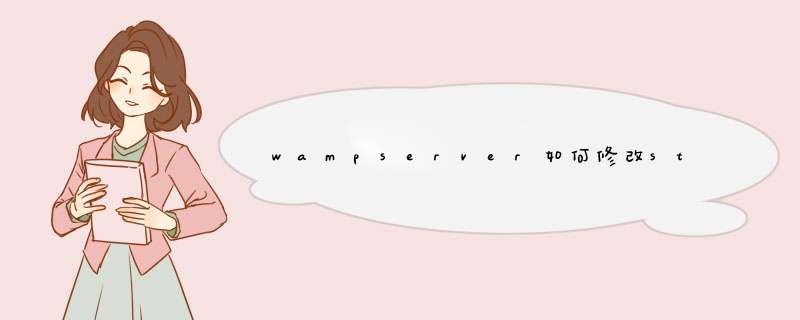
WampServer是一款由法国人开发的Apache Web服务器、PHP解释器以及MySQL数据库的整合软件包。免去了开发人员将时间花费在繁琐的配置环境过程,从而腾出更多精力去做开发。在windows下将Apache+PHP+Mysql 集成环境,拥有简单的图形和菜单安装和配置环境。PHP扩展、Apache模块,开启/关闭鼠标点点就搞定,再也不用亲自去修改配置文件,WAMP它会去做。再也不用到处询问php的安装问题了,用wampserver一切就都可以搞定。这个软件是完全的,可以在其官方网站下载到最新的版本。好了不多说了。下面是详细步骤:
安装以及设置wampserver
Step①、在百度直接搜索关键词就可以看见软件,然后我们进行安装,直接点击NEXT下一步。
Step②、点击上面的同意WampServer的安装协议,如果看不懂英文没关系,我们点击同意就好,然后next继续
Step③、这个就是你把程序放在哪个磁盘,个人习惯以及基本都是放在除C盘以外的其他磁盘,那我就就放在D盘吧,这个你可以放平时装程序的那个磁盘里面就可以了。好了,上面的是之前的配置,不用管它,点击install进行安装……等待安装完就好,一般一分钟内就搞定。
Step④、这个是配置系统文件,直接点打开。用户名邮箱可以默认,毕竟只是在本地做测试用。点击next……如下图:
如何在本地使用wampserver搭建wordpress测试环境
Step⑤、到这个地方用WampServer搭建本地php环境基本上就搭建好了,那个对勾不用管,是运行的意思,然后点击finish完成安装。
Step⑥、其实安装过程很简单的,只要按照默认来即可完成。但是安装过后是英文的,那么该怎么办呢。因为很多同学是跟我一样不大懂英文,所以首先我们切换成汉语界面吧!在右下角电脑系统托盘鼠标右键点击wampserver图标就会看见一个language英文然后选择里面的Chinese就变成汉语了。
安装wordpress
Step①、还记得我们之前安装的文件路径吧,在此路径下找到带有3W的文件夹,然后在此文件夹下面新建一个文件夹,取名可以根据自己喜好来取文件夹的名称。我这里取名为wangcom。如下图:这个文件夹就相当于FTP中网站的根目录。
如何在本地使用wampserver搭建wordpress测试环境
Step②、把我们下载好的wordpress文件解压好后把里面的内容放在刚才我们建好的文件夹下面。放好之后好了我们可以开始安装。在浏览器窗口输入如下网址进入安装界面,如下图:
Step③、如果出现如上图这样的情况不用担心,他会自动创建这个所需的文件,当然你也可以自己去创建这个文件的。
Step④、如果出现如上图这样的情况是因为我们忘记在数据库里面创建wordpress环境的数据库信息了,王晟璟在本地安装了wordpress系统以及phpcmsv9系统,在安装phpcmsv9系统的时候就没有这么麻烦是直接可以安装的。过程非常顺畅,但是在安装wordpress的时候就遇见了这个问题,说我们可以和wordpress数据库建立连接但我们无法选择mysql数据库。那么我们就进入数据库来创建这个信息吧。
Step⑤、解决好这个问题后就可以进行安装了。安装就和一样简单。这里就不赘述了。
PS:这款软件缺点也是有的,就是对这套系统不熟悉的人,都不知道原先这些东西,本身是如何配置的。不过还是很感谢这些人的,把东西集成到一起,就方便使用了。一、从本站下载Wamp服务器安装包,在您的计算机上获取一个本地压缩包,并使用360压缩软件对其进行解压缩。双击exe文件进入Wamp服务器安装向导界面,单击[下一步]。二、进入Wamp服务器安装许可协议界面,主要是指一些作者和Wamp使用声明信息。您可以选择[接受],无需单击,然后单击[下一步]。三、选择Wamp服务器安装位置,可以直接点击下一步,软件默安装。四、进入Wamp服务器安装选项界面。您可以选择是否选中“创建桌面”图标和“Lanuch快速创建”图标,并在选择后单击[下一步]。
五、Wamp服务器已安装,您必须耐心等待安装完成。六、必须设置SMTP并输入电子邮件地址。插入后,单击[下一步]。七、安装完Wamp服务器后,您可以选中“立即运行Wamp服务器软件”,然后单击[完成]自动打开该软件。八、通过以上步骤说明我们的软件已经安装完成了,然后我们找到软件点击打开,打开完成之后我们通过做上教的新建来新建工程九、我们可以使用软件上方的功能来直接选择我们要使用的功能,并且可以直接进入功能选择。九、左边工具栏出现的是我们可以用用到的工具,我们可以点击使用,也可以使用快捷键使用
以上就是需要注意的地方 。
欢迎分享,转载请注明来源:内存溢出

 微信扫一扫
微信扫一扫
 支付宝扫一扫
支付宝扫一扫
评论列表(0条)